Sådan løses Roblox-fejl 282 Kan ikke deltage i noget spil
Spil / / August 04, 2021
Annoncer
Roblox er en meget populær online spilplatform, der giver brugerne mulighed for at spille onlinespil og også oprette en til at spille med deres venner. Det blev frigivet tilbage i 2006 af David Baszucki og Erik Cassel. Denne online spilplatform har masser af multiplayer-spil, som du kan spille med dine venner online. Desuden kan du også oprette et spil og være alt hvad du kan forestille dig. Det betyder, at der er uendelige muligheder for at skabe et spil og en karakter. Der er masser af foruddannede verdener, som du kan lave dit spil baseret på.
Det er tilgængeligt på tværs af platforme som Microsoft Windows, Xbox One, Android, iOS, macOS, Fire OS, Classic Mac OS, og det understøtter spil på tværs af platforme. Men for nylig har flere brugere rapporteret om en ny fejl, der begrænser dem til at deltage i ethvert igangværende spil. Fejlen dukker op med fejlkode 282 og viser meddelelsen “Afbrudt fra spil, bedes du oprette forbindelse igen (Fejlkode: 282). ” I dette indlæg viser vi dig, hvordan du kan løse denne fejl med noget potentiale løsninger. Så når det er sagt, lad os se på selve artiklen:

Indholdsfortegnelse
- 1 Hvad er Roblox fejl 282?
-
2 Fix Roblox Error 282 Kan ikke deltage i noget spil
- 2.1 Kontroller for serverproblemer
- 2.2 Deaktiver VPN
- 2.3 Kør i kompatibilitetstilstand
- 2.4 Skylning af den dårlige DNS-cache
- 2.5 Geninstaller Roblox
- 3 Pak ind!
Hvad er Roblox fejl 282?
Før vi går over til de løsninger eller mulige løsninger, der løser dette problem, er det bedre at forstå roden til det. Som pr. Flere kilder kan der være mange grunde til, at brugerne ser denne fejl 282 med Roblox.
Annoncer
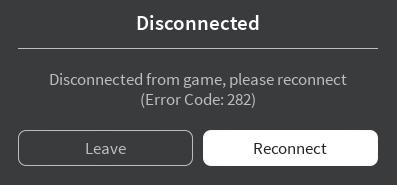
- Serverudgave: En af de største synder bag flere problemer i spillet er en serverfejl. Hvis Roblox-serveren har problemer, kan det meget vel begrænse dig til at deltage i ethvert igangværende spil.
- VPN-interferens: Hvis du spiller med Roblox modded builds eller bruger en VPN, kan enhver interferens med serveren helt sikkert dukke op denne Roblox fejlkode 282. Du kan prøve at rette det ved at fjerne VPN installeret på din pc.
- Uforenelighedsproblem: Ved mange lejligheder kan spillet muligvis løbe ind i dette fejlkode 282-problem, hvis der er et kompatibilitetsproblem med den lokale spilinstallation og spillets server. For at løse dette kan du tvinge spillet til at køre i kompatibilitetstilstand med Windows 7 og Windows 8.1.
Fix Roblox Error 282 Kan ikke deltage i noget spil
Nu hvor du har en vis forståelse af de grundlæggende årsager, der kan udløse fejlkode 282 i Roblox-spillet, kan du gå over til nedenstående løsninger og se, om de hjælper med at løse problemet.
Kontroller for serverproblemer
Før du prøver en større løsning eller giver op med at rette fejlkoden 282 på Roblox, tilrådes det, at du kontrollerer, om spilserveren oplever problemer eller ej. Du skal starte fejlfinding for serverafbrydelse ved at gå over til DownDetector eller IsTheServiceDown tjenester, der vil hjælpe dig med at vide, om serveren til Roblox står over for nogen problemer på det seneste. Hvis spillets server er nede, er der intet, du kan gøre. Alt hvad du kan gøre er at vente på, at serverne kommer i gang, og på det skal du vente på, at spiludviklerne løser det.
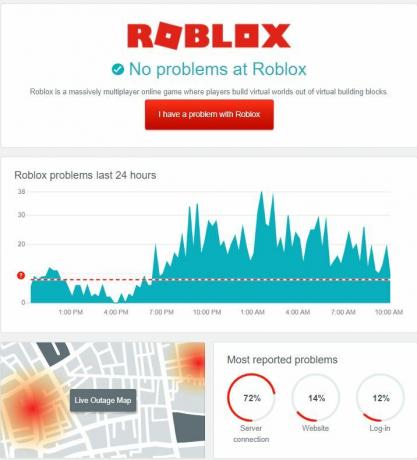
Deaktiver VPN
Hvis du bruger en hvilken som helst VPN til at oprette forbindelse til en anden server for nem spilbarhed i spillet, kan din VPN meget vel være årsagen til fejlkoden 282 på Roblox. I sådanne tilfælde skal du teste og prøve at rette dette ved at afinstallere enhver VPN installeret til at spille spil på din pc og se om det hjælper. Din VPN blokerer muligvis forbindelsen mellem dit spil og spilserveren. Følg nedenstående trin for at fjerne VPN:
Annoncer
- Åbn kontrolpanelet, og tryk på Program og funktion muligheder.
- Rul ned gennem listen over installerede programmer, og søg efter VPN på din pc.
- Find VPN og afinstaller det fra din pc.
Hvis du stadig ender med at støde på fejlkode 282 i Roblox, skal du gå over til den næste metode.
Kør i kompatibilitetstilstand
Hvis du kører Roblox i Windows 10 og ser problemer, der kører Roblox i det, har du kompatibilitetsproblemer. Og til dette kan du prøve at rette denne fejl med Roblox ved at køre spillet i kompatibilitetstilstand. Du kan køre ethvert program i kompatibilitetstilstand ved at følge nedenstående metoder:
- Åbn filmappen, hvor du har installeret Roblox.
- Højreklik på Roblox.exe fil og vælg Ejendomme.
- I Ejendomme menu, skal du vælge Kompatibilitet fane fra den vandrette menu.

- Marker afkrydsningsfeltet tilknyttet Kør dette program i kompatibilitetstilstand til, og vælg Windows 8.1 eller Windows 7 (hvis tilgængelig).
- Klik på Anvend for at gemme ændringerne og køre Roblox-spillet og se, om problemet forsvinder eller ej.
Skylning af den dårlige DNS-cache
Flere brugere har rapporteret, at de på grund af dårlig DNS-cache står over for denne fejlkode 282 med Roblox, der begrænser dem til at oprette forbindelse til at deltage i ethvert igangværende spil. Hvis du også kæmper med det samme, kan du følge nedenstående metoder for at skylle den dårlige DNS-cache:
- Tryk på Vind + R nøgle og åbn Løb dialog boks.
- Indtast cmd.

- For at skylle den dårlige DNS-cache skal du indtaste cmd:
ipconfig / flushdns
- Dette fjerner al information relateret til din DNS-cache. Dybest set hjælper det dig med at tildele nye DNS-oplysninger til din router.
- Åbn Roblox og se om fejlen er rettet eller ej.
Geninstaller Roblox
Hvis ingen af de ovennævnte metoder gjorde jobbet for dig, kan du som en sidste udvej gøre det at afinstallere Roblox-appen fra din pc og geninstallere den. Dette fjerner alle de beskadigede filer og midlertidige filer, der kan forårsage problemer med spillet og viser fejlkoden 282. Geninstallation af spillet løser også alle de problemer, der er relateret til spillet, og det hjælper dig også med at rette fejlen.
Annoncer
Pak ind!
Så det er det fra min side i dette indlæg. Jeg håber, at denne vejledning hjalp dig med nogle af de bedste mulige løsninger, som du kan bruge til at rette fejlkoden 282 på Roblox. Fortæl os, hvilken af metoderne der fungerede for dig til at løse problemet. I mellemtiden, hvis du kunne lide dette indhold og ønsker at læse mere indhold, for mere sådan fantastisk dækning, kan du gå over til vores tjek vores Windows-vejledninger, Spilguider, Guider til sociale medier, iPhoneog Android-vejledninger for at læse mere. Sørg for at abonnere på vores YouTube-kanal til fantastiske videoer relateret til Android, iOS og Gaming. Så indtil næste indlæg... Skål!
Mit arbejde er blevet offentliggjort på Android Authority, Android Police, Android Central, BGR, Gadgets360, GSMArena og mere. En Six Sigma og Google Certified Digital Marketer, der kan lide at spille guitar, rejse og nippe til kaffe. Iværksætter og blogger.



